728x90
반응형
Apple ID와 연결되어 있는 생년월일 업데이트하기
Apple ID에 정확한 생년월일을 등록해 두는 것은 중요합니다. 생년월일은 가족 공유와 같은 기능에서 사용되며, 경우에 따라 암호를 재설정하는 데 사용될 수 있습니다.
생년월일 수정하기
13세 미만인 어린이의 생년월일을 변경해야 하는 경우 Apple 지원에 문의하십시오.*
웹의 경우
- appleid.apple.com에 로그인합니다.
- '개인 정보'를 선택한 다음 '생일'을 선택합니다.
- 생년월일을 업데이트하고 '저장'을 클릭합니다. 자녀의 생년월일을 변경하려는 경우 수행할 작업을 알아봅니다.
Apple ID를 생성한 방식에 따라 추가 정보를 제공하거나 Apple ID 사용자 이름을 휴대 전화번호에서 이메일 주소로 변경해야 할 수 있습니다.
iPhone, iPad 또는 iPod touch의 경우
- 설정 > [사용자 이름]으로 이동합니다.
- 이름, 전화번호, 이메일을 탭합니다. Apple ID 암호를 입력해야 할 수 있습니다.
- '생일 변경' 또는 '생일'을 탭합니다.
- 생년월일을 업데이트한 다음 '완료'를 탭합니다. 자녀의 생년월일을 변경하는 경우 수행할 작업을 알아봅니다.
자녀의 생년월일 변경하기
생년월일을 13세* 미만으로 변경하려면 사용자가 가족 공유 그룹의 구성원이어야 하고 가족 대표가 변경 내용을 승인해야 합니다. 생년월일을 13세 미만으로 변경한 후에는 수정할 수 없습니다.* 가족 공유에 대해 자세히 알아봅니다.
- 생년월일을 업데이트합니다.
- 화면에 표시되는 단계를 따라 가족 대표에게 승인을 요청하는 이메일을 보냅니다.
- 가족 대표는 요청 승인에 대한 지침이 포함된 이메일을 받습니다.
*나이는 국가 또는 지역별로 다릅니다. 자녀의 생년월일을 변경해야 하는 경우 Apple 지원에 문의하십시오.
1. 설정에서 “프로필명”을 클릭해 주세요.
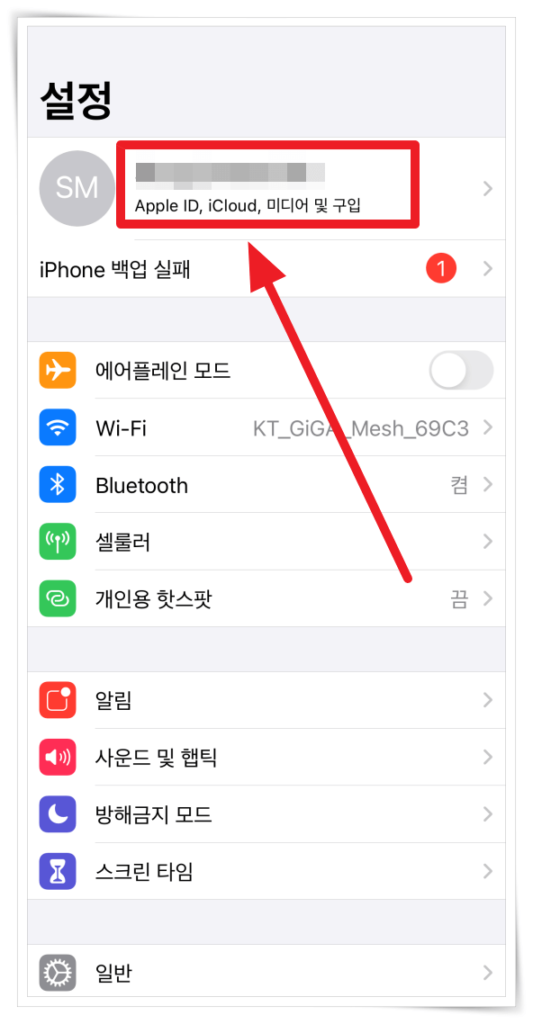
2. 프로필에서 “이름, 전화번호, 이메일”을 클릭해 주세요.
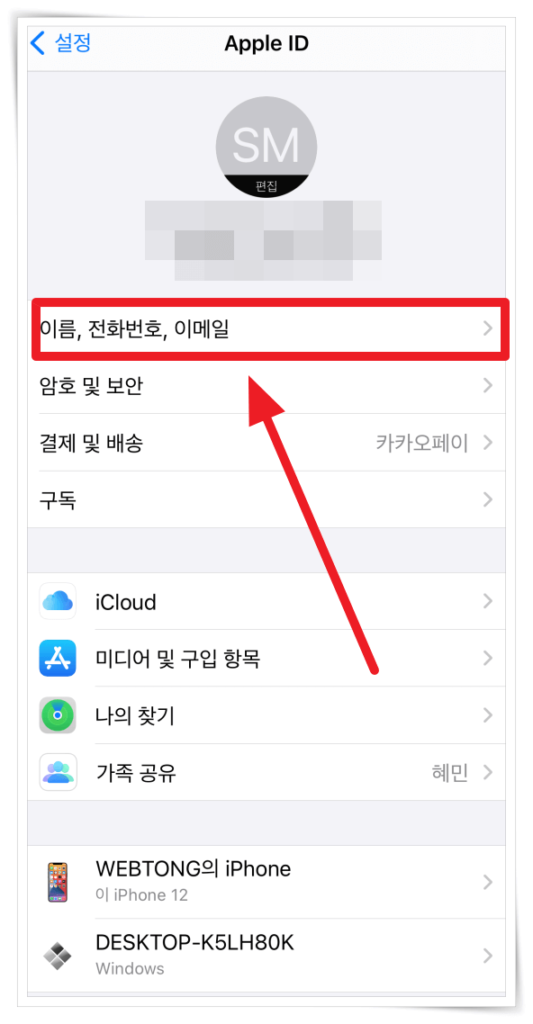
3. 생년월일을 21세 이상으로 변경해 주세요.
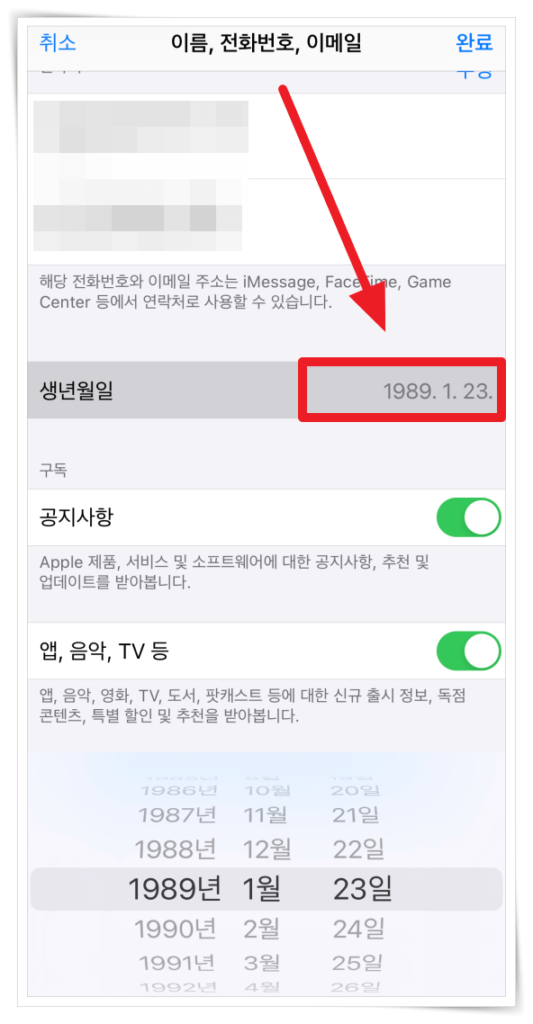
2단계 날짜와 시간 미래로 변경
1. 설정에서 “일반”을 클릭해 주세요.
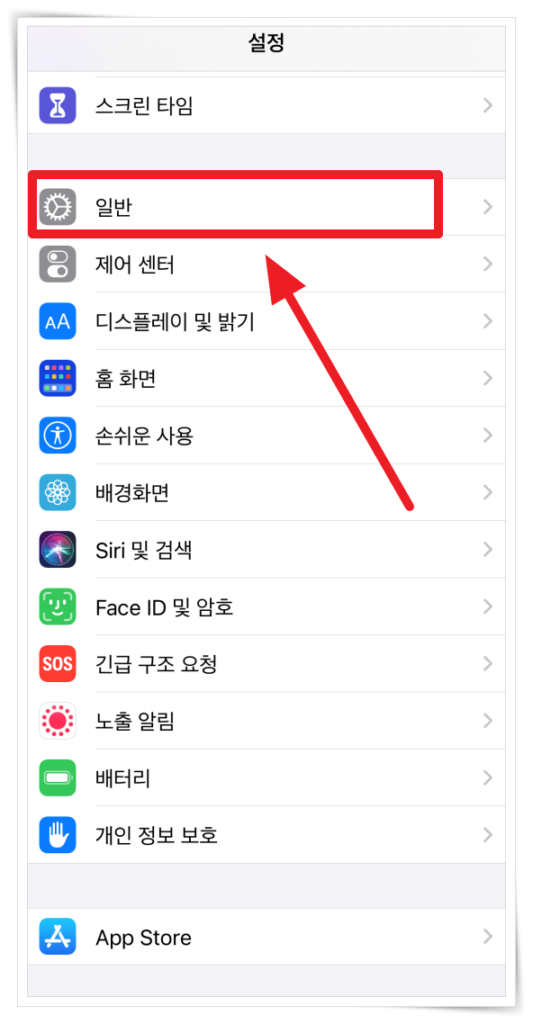
2. 일반에서 “날짜 및 시간”을 클릭해 주세요.
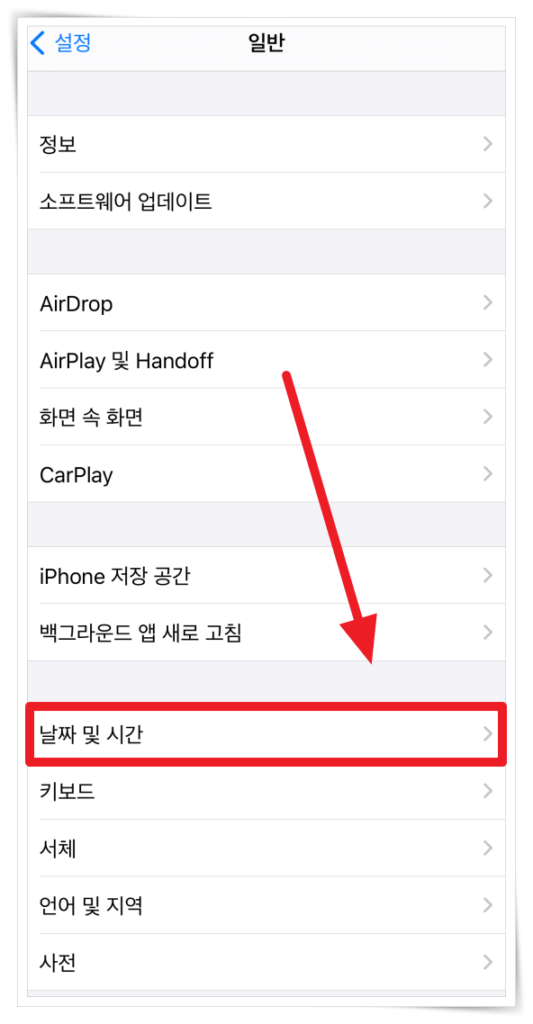
3. 날짜 및 시간을 먼 미래로 변경해 주세요.
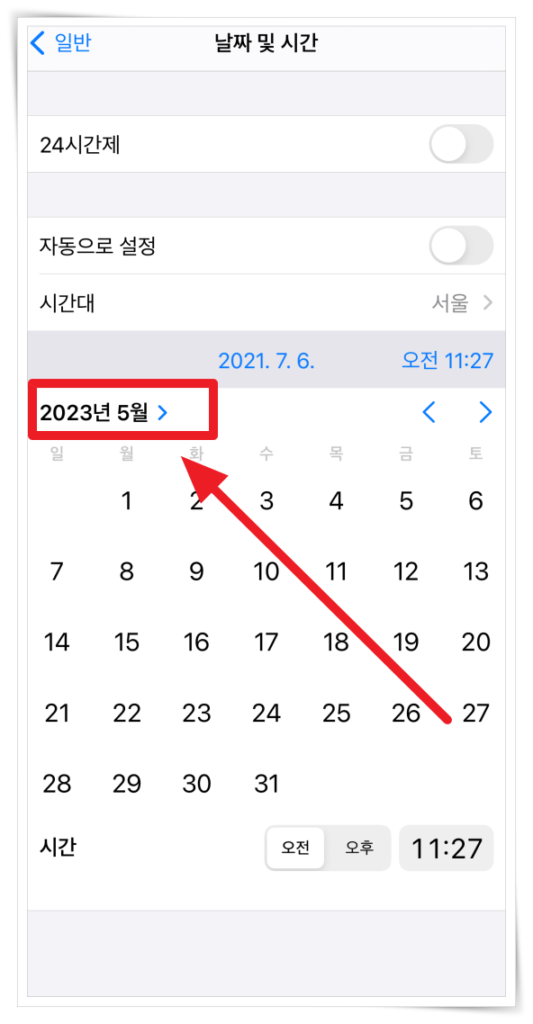
3단계 스크린 타임 광고 허용
1. 설정에서 “스크린 타임”을 클릭해 주세요.
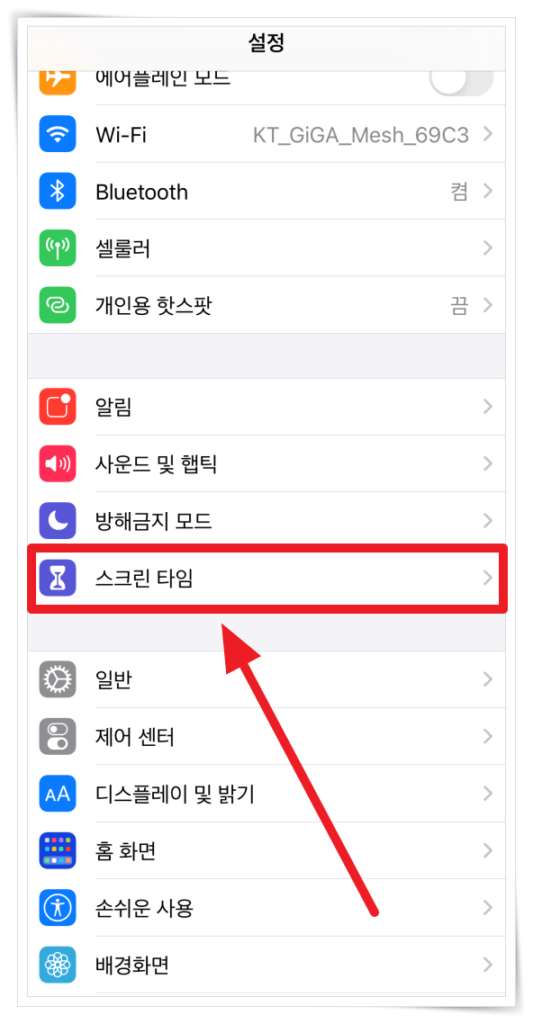
2. 메뉴에서 “콘텐츠 및 개인 정보 보호 제한”을 클릭해 주세요.
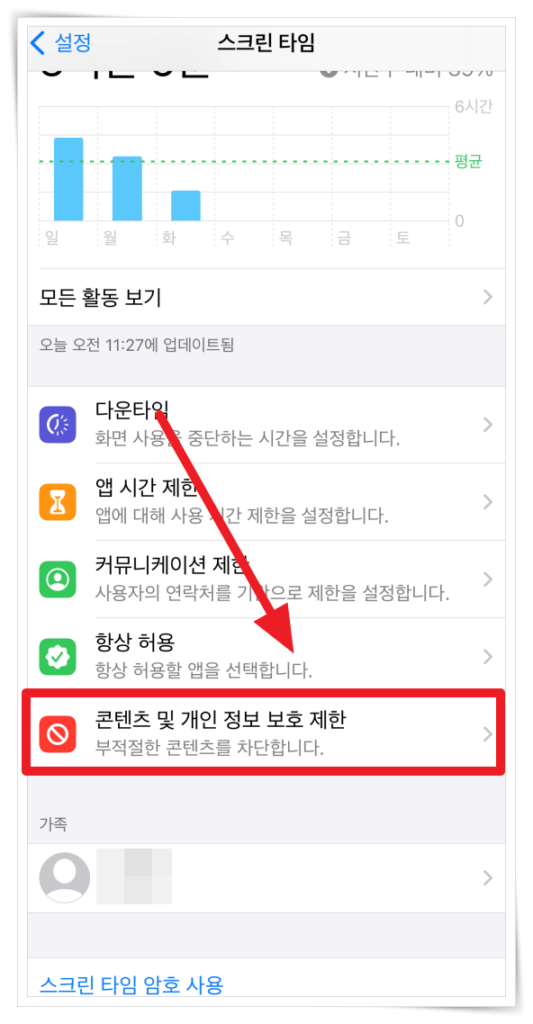
3. “APPLE 광고”를 클릭해 주세요. “만약 허용되어 있다면 안하셔도 됩니다.”
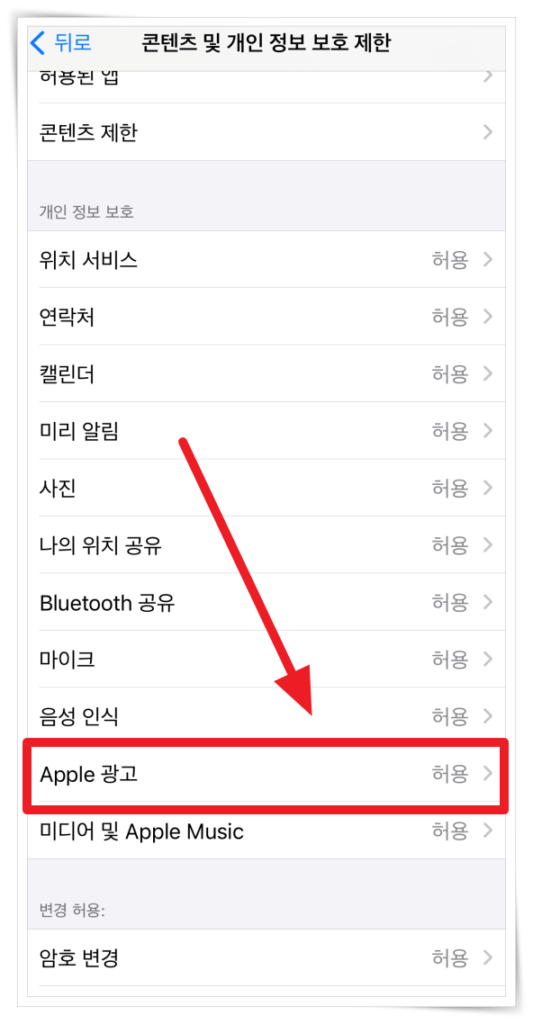
4. APPLE 광고를 허용으로 변경해 주세요.
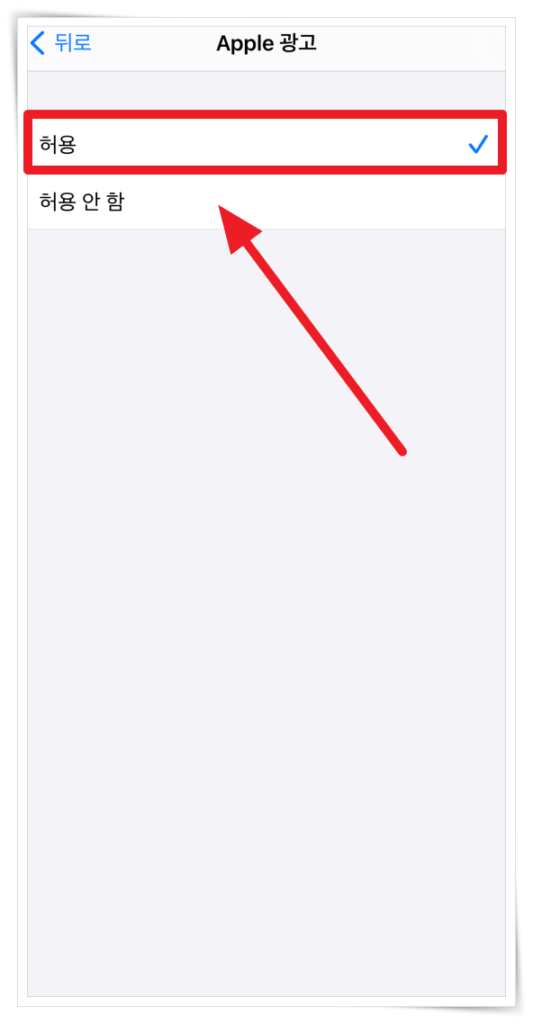
728x90
반응형
'일상 > 꿀팁' 카테고리의 다른 글
| 가족 공유 설정하기 (0) | 2022.01.17 |
|---|---|
| 페이팔 paypal 환불 받는 방법 (0) | 2022.01.17 |
| 애플 애플케어 애플케어플러스 아이폰 맥 아이패드 애플워치 AppleCare 플랜 구입하기 (0) | 2022.01.16 |
| 애플 ios 아이패드 아이폰 위젯 추가 & 꾸미기 (0) | 2022.01.14 |
| 나이키 신발 인터넷에 가격차이 심한이유 (0) | 2022.01.13 |